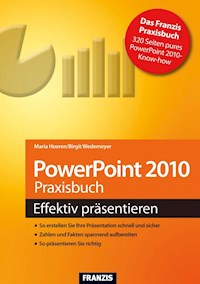
4,99 €
Mehr erfahren.
- Herausgeber: Franzis Verlag
- Kategorie: Wissenschaft und neue Technologien
- Sprache: Deutsch
PowerPoint ist das Standard-Präsentationsprogramm für Windows, kein Weg führt daran vorbei. Dieses Buch hilft Ihnen, komplexe Sachverhalte in anschaulichen Grafiken zu visualisieren, Zahlen in aussagekräftigen Diagrammen darzustellen und Ihre Aussagen auf ansprechenden Textfolien zu formulieren. In der aktuellen Version 2010 stehen Ihnen hierfür viele neue Funktionen im grafischen und multimedialen Bereich sowie bei der Animation Ihrer Präsentationsfolien zur Verfügung. Mit diesem kompetenten und kompakten Ratgeber können Sie Ihre nächste Präsentation entspannt angehen - ohne Lampenfieber!
Das E-Book können Sie in Legimi-Apps oder einer beliebigen App lesen, die das folgende Format unterstützen:
Veröffentlichungsjahr: 2012
Ähnliche
Inhaltsübersicht
1 Das Standard-Präsentationsprogramm
1.1 Die Oberfläche von PowerPoint 2010
1.2 PowerPoint 2010: erster Überblick
1.3 Der Arbeitsbereich in PowerPoint
1.4 Die Statusleiste
1.5 Die Dateiformate
2 Erste Schritte in PowerPoint
2.1 Eine Präsentation mithilfe einer Beispielvorlage erstellen
2.2 Die verschiedenen Ansichten
2.3 Die Foliensortieransicht
2.4 Die Leseansicht
2.5 Die Bildschirmpräsentation
2.6 Eine Präsentation drucken
3 Eine Präsentation erstellen
3.1 Neue Präsentation erstellen
3.2 Eine Titelfolie erzeugen
3.3 Eine weitere Folie einfügen
3.4 Übersicht der Folienlayouts
3.5 Layout mit Titel und Inhalt
3.6 Grundlegende Änderungen für alle Folien
3.7 Präsentationen speichern, schließen und öffnen
4 Grundlegende Arbeitstechniken von PowerPoint
4.1 Formen zeichnen
4.2 Objekte markieren
4.3 Größe eines Objekts anpassen
4.4 Verschieben von Objekten
4.5 Kopieren oder Duplizieren von Objekten
4.6 Objekte anordnen
4.7 Die Reihenfolge der Objekte ändern
4.8 Objekte gruppieren
4.9 Objekte drehen oder kippen
4.10 Formen verändern
4.11 Freihandgrafiken zeichnen
4.12 Formen verbinden
4.13 Objekte einheitlich gestalten
4.14 3-D-Effekte
4.15 Formen ersetzen
4.16 Auswahl und Sichtbarkeit
5 Texte ansprechend gestalten
5.1 So gestalten Sie Textfolien professionell
5.2 Textfolien gestalten
5.3 Einleiten und Überleiten
5.4 SmartArts
6 Mit Bildern Aufmerksamkeit wecken
6.1 Bilder einfügen
6.2 Bilder bearbeiten
6.3 Screenshot einfügen
6.4 Fotos komprimieren
6.5 Ein Fotoalbum erstellen
6.6 Die Grafikformate
7 Tabellen erleichtern die Übersicht
7.1 Eine Tabelle erstellen
7.2 Zahlen präsentieren
7.3 Tabellen aus Excel übernehmen
8 Diagramme erstellen
8.1 Grundlagen der Diagrammerstellung
8.2 Den Diagrammtyp auswählen
8.3 Diagramme bearbeiten
8.4 Diagramme von Excel übernehmen
9 SmartArts selbst erstellen
9.1 SmartArts in eine Folie einfügen
9.2 SmartArt-Grafiken gestalten und optimieren
9.3 Ein Organigramm erstellen
9.4 Beispiele zu den SmartArts
10 Die Vorlagen in PowerPoint
10.1 Was ist was? Eine Begriffsklärung
10.2 Eigenes Design erstellen
10.3 Folien in mehreren Präsentationen verwenden
11 Als die Folien laufen lernten …
11.1 Der Übergang von einer Folie zur nächsten
11.2 Animation auf der Folie
11.3 Animation im Einsatz
12 Folien aufpeppen mit Multimedia-Elementen
12.1 Video in eine Präsentation einfügen
12.2 Videos bearbeiten
12.3 Wiedergabeoptionen für einen Film festlegen
12.4 Mediadateien komprimieren
12.5 Umwandeln der Präsentation in einen Film
12.6 Audiodateien in eine Präsentation einbinden
13 Das Ziel: die eigentliche Präsentation
13.1 Eine Bildschirmpräsentation einrichten
Stichwortverzeichnis
1 Das Standard-Präsentationsprogramm
Mit PowerPoint 2010 steht Ihnen ein leistungsstarkes Präsentationsprogramm zur Verfügung, mit dem Sie schnell und einfach umfassendes Präsentationsmaterial für berufliche wie auch private Anlässe aufbauen können.
Sie können mit PowerPoint komplexe Sachverhalte in anschaulichen Grafiken visualisieren, Zahlen in aussagekräftigen Diagrammen darstellen und auf ansprechenden Textfolien Ihre Aussagen formulieren. In der aktuellen Version stehen Ihnen hierfür viele neue Funktionen, insbesondere im grafischen und multimedialen Bereich, sowie bei der Animation Ihrer Präsentationsfolien zur Verfügung.
Download-Link
www.buch.cd
Hier finden Sie alle Beispieldateien übersichtlich nach Kapiteln sortiert.
1.1 Die Oberfläche von PowerPoint 2010
Die folgende Abbildung zeigt den PowerPoint-Bildschirm nach dem ersten Starten.
In der ersten Zeile, der Titelleiste, finden Sie neben dem aktuellen Dateinamen auch die Symbolleiste für den Schnellzugriff. Ganz links ist das Systemmenüfeld, über das Sie unter anderem die Fenstergröße von PowerPoint steuern. Ganz rechts finden Sie die Schaltflächen zur Steuerung der Fenstergröße.
Bild 1.1 Das Anwendungsfenster: So präsentiert sich PowerPoint 2010 direkt nach dem Programmstart.
Unter der Titelleiste befindet sich das Menüband. Es beinhaltet alle PowerPoint-Befehle. Der Arbeitsbereich zeigt den Folienbereich. Hier erstellen Sie Ihre Präsentation. Eine Präsentation besteht aus einer oder mehreren Folien. Ganz unten am Programmfenster finden Sie die Statusleiste, die Ihnen unter anderem den Namen des aktuellen Designs und die Anzahl der Folien angezeigt.
1.2 PowerPoint 2010: erster Überblick
In PowerPoint 2010 sind bereits in der Standardeinstellung eine Reihe von automatischen Anpassungen eingestellt, die Ihnen die Arbeit erleichtern sollen. Bitte begeben Sie sich mit uns wieder einmal »hinter die Bühne«.
Der Backstage-Bereich
Nahezu alle Änderungen nehmen Sie im Backstage-Bereich von PowerPoint 2010 vor. Den Backstage-Bereich erreichen Sie über das Register Datei ganz links im Menüband. Hier finden Sie zunächst Informationen zur aktuellen Präsentation und im linken Bereich weitere Kategorien mit zentralen Programmbefehlen wie Speichern, Öffnen, Schließen sowie Drucken und Freigeben von Dateien. Unter anderem gelangen Sie aber auch in die PowerPoint-Optionen.
Klicken Sie hierfür einfach im linken Kategorienbereich auf den Eintrag Optionen.
Das Optionen-Fenster
Nun werden Ihnen die allgemeinen Optionen für das Arbeiten mit PowerPoint angezeigt.
Bild 1.2 Die PowerPoint-Optionen: Hier passen Sie PowerPoint an Ihre Bedürfnisse an.
Live-Vorschau aktivieren
Achten Sie bitte darauf, dass die Option Live-Vorschau aktivieren aktiviert ist. Denn nur in diesem Fall wird Ihnen bereits beim Zeigen mit der Maus auf eine Option deren Auswirkung direkt in der Folie angezeigt.
Wir würden Ihnen auch empfehlen, die Minisymbolleiste für die Auswahl anzeigen aktiviert zu lassen, da Sie hierdurch für viele häufig verwendete Formatierungseinstellungen die Wege mit der Maus auf ein Minimum verkürzen.
Wenn Sie zusätzlich Ihren Namen als Benutzernamen und Ihre Initialen hier eintragen, so werden diese Informationen auch gleich an allen Stellen richtig übernommen, beispielsweise die Angabe des Autors einer Präsentation.
Einstellungen zur Folienprüfung
Weitere wichtige Einstellungen können Sie im Bereich Dokumentprüfung vornehmen:
Empfehlungen zur Autokorrektur
Gerade in PowerPoint ist die Voreinstellung in den AutoKorrektur-Optionen, dass jeder Satz und jeder Eintrag in einer Tabellenzelle mit einem Großbuchstaben beginnt, mitunter sehr störend. Wir würden Ihnen daher empfehlen, diese beiden Optionen auf dem Register AutoKorrektur zu deaktivieren, indem Sie das Häkchen durch einfaches Anklicken entfernen.
Bild 1.3 Entscheiden Sie einfach selbst, wann etwas groß geschrieben wird.
Außerdem können Sie hier auch die Liste mit den AutoKorrektur-Einträgen ergänzen. Dies wird hauptsächlich zur Korrektur typischer Tippfehler, aber auch zur Ersetzung von Abkürzungen genutzt.
Der Befehl »Rückgängig«
Die Anzahl der möglichen Rückgängig-Vorgänge ist standardmäßig auf 20 eingestellt. Wahrscheinlich ist dies auch ausreichend, aber für den Fall, dass Sie hier mehr Schritte speichern möchten, stellen Sie dies in der Kategorie Erweitert in den PowerPoint-Optionen ein:
Bild 1.4 Hier können Sie festlegen, wie viele Arbeitsschritte notfalls rückgängig gemacht werden können.
Grundlagen zum Speichern und Öffnen von Dateien
Ebenfalls in den erweiterten PowerPoint-Optionen legen Sie fest, wie viele Dateien in der Liste der zuletzt verwendeten Dateien gespeichert werden sollen. Auch hier ist die Standardeinstellung auf 20 Dateien festgelegt. Sie können jedoch bis zu maximal 50 Dateien in diese Liste aufnehmen.
Vielleicht gibt es die eine oder andere Präsentation, die Sie immer in dieser Liste behalten möchten, selbst wenn sie nicht mehr zu den zuletzt geöffneten Dateien gehört.
Die kleine Pinnnadel
Hierfür haben Sie neben jeder Datei eine kleine »Pinnnadel«. Ein Klick auf diesen Pin setzt die Datei sozusagen fest. In der folgenden Abbildung sehen Sie die Präsentation Abbildungen.pptx mit »gestecktem« Pin. Diese Präsentation bleibt nun in der Liste der zuletzt verwendeten Dateien, selbst wenn sie lange nicht benutzt wurde. Ein erneuter Klick auf den Pin hebt die Fixierung der Datei wieder auf:
Bild 1.5 Fixieren Sie Dateien, die Sie häufig brauchen, mit dem Pin in Ihre Liste der zuletzt verwendeten Dateien.
Standardspeicherorte und Formate festlegen
Im Bereich Speichern der PowerPoint-Optionen können Sie festlegen, welches Format als Standard eingestellt ist, wenn Sie eine PowerPoint-Datei speichern möchten. Der voreingestellte Standard würde Ihre Präsentationen immer als *.pptx- Datei, also als PowerPoint-Präsentation ohne Makros abspeichern.
Sie sehen in der folgenden Abbildung die weiteren Möglichkeiten, die Ihnen hier zur Auswahl angeboten werden.
Bild 1.6 In welchem Format möchten Sie standardmäßig Ihre Präsentation speichern?
Der Ordner, den Sie als Standardspeicherort einstellen, wird Ihnen beim Öffnen und Speichern von Dateien als Erster angezeigt.
1.3 Der Arbeitsbereich in PowerPoint
Den größten Teil des Anwendungsfensters von PowerPoint wird vom Folienbereich eingenommen, der zu Beginn zweigeteilt ist. Im linken Teil wählen Sie die Folie aus, die Sie bearbeiten möchten, und im rechten Teil bearbeiten Sie Ihre Folien. Der Notizenbereich speichert Ihre Ideen zu jeder Folie.
Bild 1.7 Der Folienbereich
Die Lineale werden über das Register Ansicht mit dem Befehl Lineal ein- bzw. ausgeblendet.
1.4 Die Statusleiste
Die Statusleiste zeigt Ihnen Informationen zur aktuellen Präsentation. Mit einem Rechtsklick entscheiden Sie, welche Informationen gezeigt werden.
Bild 1.8 Die Statusleiste in PowerPoint
1.5 Die Dateiformate
In der folgenden Tabelle haben wir Ihnen die wichtigsten Dateiformate zusammengestellt, mit denen Sie in PowerPoint 2010 arbeiten können.
Neu seit PowerPoint 2010 ist dabei die Möglichkeit, PowerPoint-Präsentationen als Video (Windows Media Video) abzuspeichern und mit dem Mediaplayer zu betrachten. Und natürlich können Sie auch wie bereits im ServicePack 2 zu PowerPoint 2007 nun ohne Weiteres Ihre Präsentationen als PDF- oder ODP-Datei abspeichern.
Dateiendung
Beschreibung
.pptx
PowerPoint-Präsentation ohne Makros
.pptm
PowerPoint-Präsentation mit Makros
.ppsx
(Selbstablaufende) Bildschirmpräsentation ohne Makros
.ppsm
(Selbstablaufende) Bildschirmpräsentation mit Makros
.potx
PowerPoint-Vorlage ohne Makros
.potm
PowerPoint-Vorlage mit Makros
.wmv
Windows Media Video
PDF-Datei
.odp
OpenDocument-Präsentation
.ppam
PowerPoint Addin
.exportUI
Exportierte Benutzeroberflächen-Anpassungen
Tabelle 1.1 Dateiendungen in und um PowerPoint 2010
2 Erste Schritte in PowerPoint
In diesem Kapitel werden Sie einen ersten Rundgang durch das Programm machen, um vornehmlich die unterschiedlichen Ansichten von PowerPoint kennen- und auch anwenden zu lernen, und natürlich werden Sie dabei auch einiges über die Grundzüge von PowerPoint erfahren.
Damit Sie für diesen ersten Blick in PowerPoint nicht erst Texte eingeben müssen, werden Sie hier mithilfe von vorinstallierten Vorlagen und Beispielen – sozusagen auf Knopfdruck – ganz schnell eine Präsentation erstellen. Dabei geht es nicht um die Inhalte der Präsentation, sondern Sie sollen sich anhand der Beispielfolien mit der Programmoberfläche und den vielen Ansichten von PowerPoint vertraut machen.
Download-Link
www.buch.cd
Hier finden Sie alle Beispieldateien übersichtlich nach Kapiteln sortiert.
2.1 Eine Präsentation mithilfe einer Beispielvorlage erstellen
Eine vorgefertigte Beispielpräsentation kann natürlich nur wenig individuell sein und wahrscheinlich werden Sie später als erfahrener PowerPoint-Anwender diesen Weg über die vorinstallierten Beispiele nur selten wählen. Doch fürs Erste bedienen Sie sich hier einfach einmal der zur Verfügung stehenden Beispielvorlagen.
Lesen Sie weiter in der vollständigen Ausgabe!
Lesen Sie weiter in der vollständigen Ausgabe!
Lesen Sie weiter in der vollständigen Ausgabe!
Lesen Sie weiter in der vollständigen Ausgabe!
Lesen Sie weiter in der vollständigen Ausgabe!
Lesen Sie weiter in der vollständigen Ausgabe!
Lesen Sie weiter in der vollständigen Ausgabe!
Lesen Sie weiter in der vollständigen Ausgabe!
Lesen Sie weiter in der vollständigen Ausgabe!
Lesen Sie weiter in der vollständigen Ausgabe!
Lesen Sie weiter in der vollständigen Ausgabe!
Lesen Sie weiter in der vollständigen Ausgabe!
Lesen Sie weiter in der vollständigen Ausgabe!





























